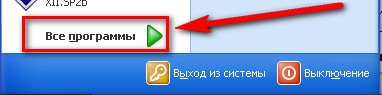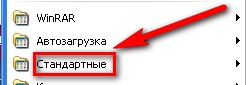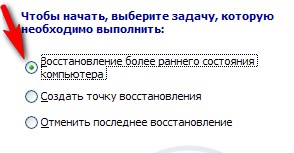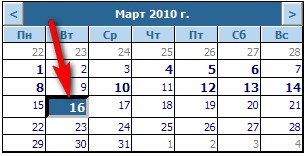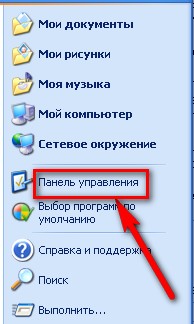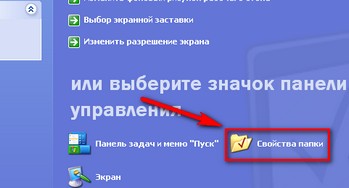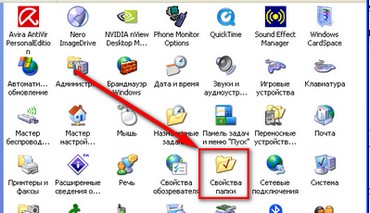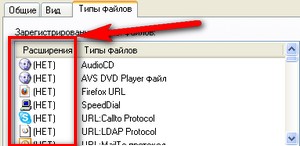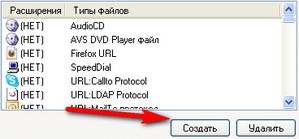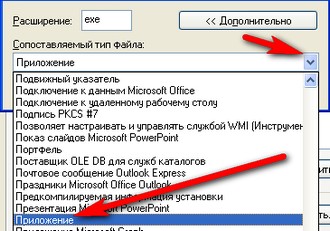Восстановление системы, чистка реестра, ассоциации файлов ...

Историю расскажу коротенько.
Скачал я себе на пробу новую хваленую программу для работы с реестром ( кто знает что это такое- поймет, кто не знает,- не столь важно пока)
Включил, почитал, доверился... ткнул и... Ну и тут самое интересное:-) После всех этих манипуляций, при следующем включении компьютера... короче говоря наступил хаос:-)
Ярлыки на рабочем столе нулевые, система даже перестала понимать что это такое и с чем это есть. Ни одна программа не запускается и пр., пр.
Явно время паниковать:-)))
Теперь советы по ходу рассказа, запоминайте, пригодится... не дай Бог:-)
1. Восстановление системы ( откат на более раннюю дату).
Есть такая вещь, если кто не в курсе:) И придумана она не зря. Не стоит сразу решительно полностью сносить и переустанавливать систему.
Если на пальцах объяснить, то сия функция возвращает ваш "компьютер" в более раннее состояние, когда все было хорошо и не было проблем:)
Как восстановить систему?
Дело довольно простое и не страшное. Но все же подумать перед этим действием надо. Ведь все вернется в более раннее состояние, что-то "новое" можно потерять :-)
Итак, жмем "пуск":
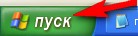
Далее в табличке выбираем пункт "все программы" ( у вас может немного все отличаться, но принцип поймете- куда идти:-) ):
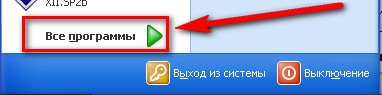
В выползшем списке выбираем "стандартные":
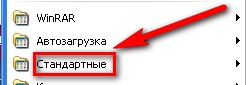
Далее в еще одном выползшем списке выбираем "служебные" -->> "восстановление системы":

После чего нам откроется табличка. Тут уже пару шагов. Смотрим справа в табличке и выбираем пункт по стрелке и жмем "далее":
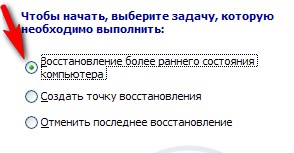

Теперь вспоминаем, когда у нас приключилась "проблема" и когда все было хорошо:-) Смотрим на календарик слева. Сопоставляем наши воспоминания с жирным начертанием числа на календаре. Т.е. жирным написаны те даты, когда была автоматически создана точка восстановления. Выбираем нужную нам ( день или два назад), кликаем по ней и жмем далее:
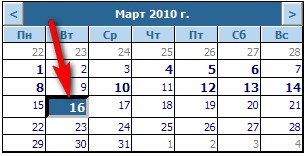
После чего выползет табличка с информацией ( почитайте, ни чего страшного там нет). Прочли, осознали, жмем "далее".
Компьютер пошумит и начнет перезагружаться.
Как только он включится, вам выползет табличка со словами, что восстановление прошло успешно или нет. Иногда почему-то не удается, честно скажу, не знаю почему, не вникал. У меня такого не было, было только на чужих пк:-)
Вот в общем и все, во многих случаях такая простая процедура помогает и облегчает жизнь:-)
Рассказываю дальше:-))
Мне сие не помогло, ибо "восстановление системы" это тоже некая программа, а программы, как вы помните, у меня не запускались:-)
Я точно знал, что паниковать в таком случае не надо, надо каким-то образом добраться до интернета и начать спрашивать гугл:-) Он умный, он знает:-)
Т.к. браузер это тоже программа... я немного озадачился:-) Но на удивление, мне повезло, и браузер открылся когда я "попросил систему поискать в интеренете" программу с помощью которой можно открыть браузер"...  
Сложная формулировка, не надо пытаться осознать:) Это так,- лирика. Суть в том, что с гуглем связаться удалось:-)
Тут тоже дело немного "стопорнулось"... И что только не пишут,- и что это вирус, и что надо сделать то и то, и скрипты запустить, и к касперскому с поклоном идти и пр., пр., пр....
Больше всего конечно убило примерно такое предложение:
"Если у вас не открываются .exe файлы,- не беда! Это легко исправить! Открываем бла-бла.exe...."
Кто не понял,- exe файлы это программы в принципе:-) Чтобы починить нужно открыть одну программу... замкнутый круг... беда:-)
Короче говоря на поиски ушло часа 4... кроме как "пора стреляться" ничего хорошего я не нашел:-) Ну и решил применить свой излюбленный метод тыка:-)
Продолжаем запоминать на будущее:
Ассоциации файлов
Что сие такое?
По умолчанию, ваша Windows понимает что и как открывать ( в основном). Т.е. если вы дважды кликните по файлу фильма какого-нибудь, система откроет проигрыватель и начнет воспроизведение фильма. То же самое и с картинками, например, и с остальными файлами. Это и есть так называемая ассоциация файлов.
Так вот, у меня она все напрочь забыла и начала прикидываться наивной дурочкой:-)
Это действительно может быть следствием некого вируса, но не в моем случае, ибо причину я уже называл,- недобросовестная чистка реестра:-)
Как это исправить?
В принципе самый простой способ,- "объяснить" системе, что делать с exe файлами ( т.е. программами), после чего воспользоваться восстановлением системы и вернуть все вспять:-)
Тут знатоки могут сразу сказать про ручную запись в реестре, но напомню, что сие в моем случае невозможно:-) Не открывается ничего, и как открыть файл реестра система не в курсе:-)
Поэтому делаем так. Нам надо попасть в "свойства папки". Для этого снова жмем "пуск", там выбираем пункт "панель управления":
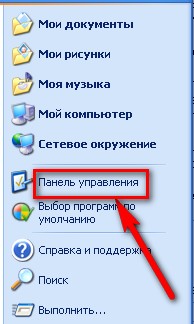
Там уже у вас может все выглядеть иначе, поэтому покажу два варианта:
Первый вариант:
После нажатия на "панель управления" откроется окошко где жмем пункты по стрелкам:

Далее:
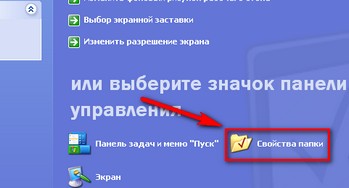
Второй вариант:
После нажатия на "панель управления" откроется окошко где жмем пункт по стрелке ( свойство папки):
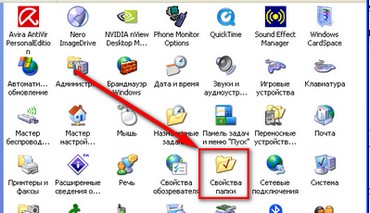
После того, как вы воспользуетесь одним из этих двух "способов", вам откроется небольшое окошко:-) В этом окошке выбираем третью вкладку ( по стрелке):

В моей ситуации, в этом "окошке" все было из разряда "неизвестное":-) Т.е. выглядело примерно так:
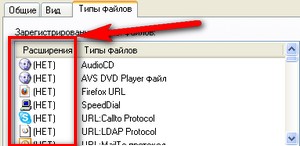
Осталось совсем немного;-)
Итак, жмем в этой табличке кнопку "создать":
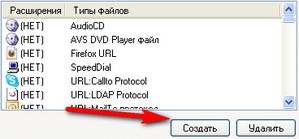
Вылезет маленькое окошко где сразу жмем кнопку "дополнительно":

В окошко по стрелке вписываем exe:

Чуть ниже, жмем по стрелке и из выпавшего длинного списка выбираем пункт "приложение":
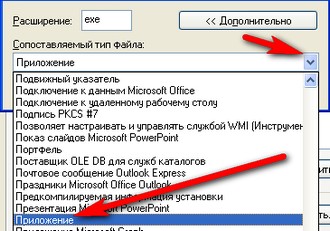
Уф:-) После всех этих действий жмем "ок" в этой маленькой табличке, затем "применить" и потом "ок" в большой предыдущей:-)
Сим действием мы объяснили на шему "компутеру", что exe файлы,- это приложения, а уж как их открывать он теперь сам сообразит:-)
Вот в общем и все, теперь восстановление системы запустится:-) Проделываем эту процедуру и все у нас нормализуется:-)
Всем удачи
историю взяла тут...
 Emiliaa Emiliaa
|
|
|
|